怎么把纸质文件扫描成图片 纸质文件如何进行扫描成图片
更新时间:2023-08-24 15:53:42作者:xiaoliu
怎么把纸质文件扫描成图片,随着科技的不断进步,纸质文件的数字化处理已经成为一种常见的需求,而将纸质文件扫描成图片是将其转化为数字形式的一种有效方式。通过扫描设备,可以将纸质文件上的文字、图像等内容转化为电子图像,方便存储、传输和共享。纸质文件如何进行扫描成图片呢?本文将介绍一些简单而实用的方法,帮助您快速完成纸质文件的数字化处理。无论是个人或是企业,掌握这些技巧都能极大地提高工作效率,减少纸质文件的占用空间,为环保事业做出贡献。
操作方法:
1.控制面板
用户点开电脑右下角的开始按钮,在菜单面板上,用户点击控制面板,或者直接找到打印机和设备。
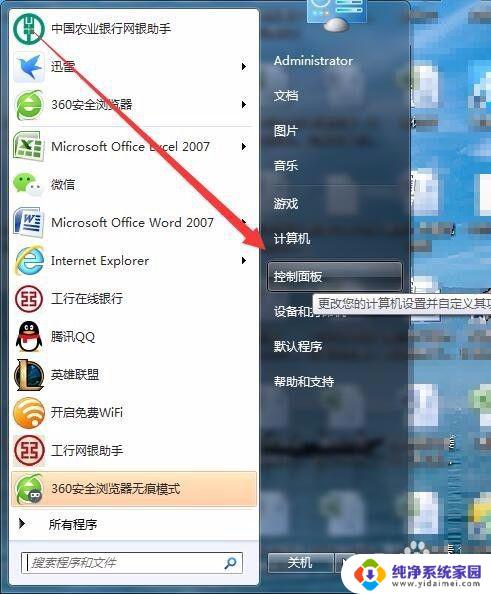
2.打印机和设备
进入到控制面板中的界面后,用户点击打印机设备。或者鼠标这个图标选项,如下图红色箭头所指处。
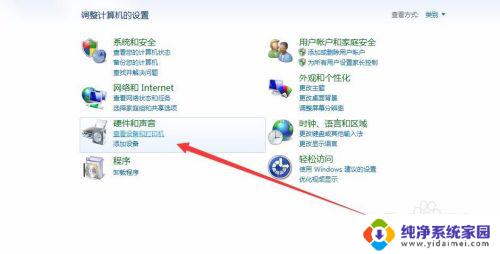
3.用户点击了打印机之后,进入到打印机界面后。可以看到目前电脑连接的打印机设备名称,用户点击其中一个具有扫描仪功能的打印机设备。
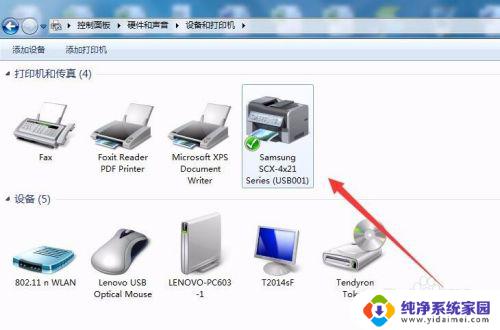
4.用户点击了这个打印机设备后,右击鼠标会出现一个菜单,用户点击菜单中的【开始扫描】选项。
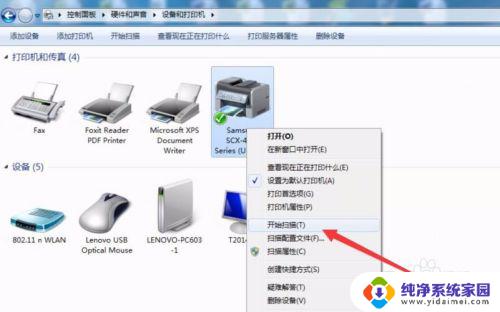
5.用户点击了【开始扫描】后,就可以看到扫描选项了,用户可以根据需要来选择扫描的画质和分辨率。
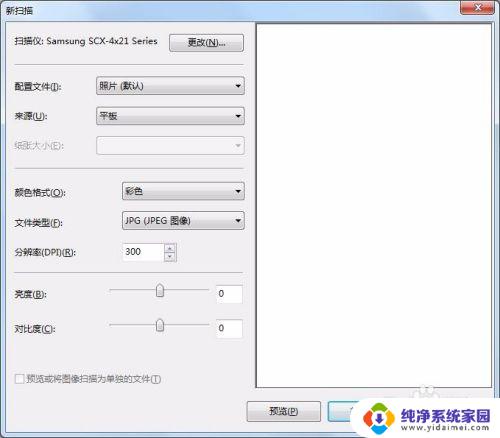
6.之后,点击确定,便开始扫描了。扫描完成后,系统弹出下图界面。用户点击红色箭头所指处的【导入】按钮,便可以将将扫描完成的文件以图片的形式存入电脑了。
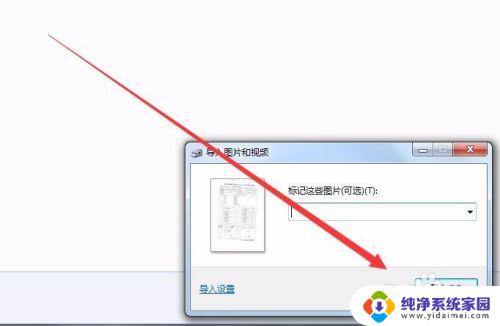
以上是如何将纸质文件扫描成图片的全部内容,有需要的用户可以根据小编的步骤进行操作,希望这篇文章对大家有所帮助。
怎么把纸质文件扫描成图片 纸质文件如何进行扫描成图片相关教程
- 打印机可以扫描成图片吗 纸质文件扫描教程
- 扫描版pdf文件怎么弄 纸质文件扫描成电子版的步骤
- 电脑怎样扫描纸质文件成电子版 纸质文件扫描成电子版的方法
- wps扫描纸质版变成电子版pdf 如何使用WPS将扫描的文档图片转为PDF文件
- 打印机扫描电子版文件怎么弄 打印机如何扫描纸质文档并生成电子文档
- 扫描王怎么把图片转成pdf 全能扫描王图片转PDF教程
- 惠普怎么扫描纸质文件成电子版:详细教程及步骤
- 扫描的文件如何转换成pdf格式 如何将扫描的图片转换成PDF文件
- 怎么把图片扫描到电脑上 文件怎样在电脑上扫描
- 电脑扫描仪怎么扫描文件 如何设置扫描仪进行文件扫描到电脑
- 笔记本开机按f1才能开机 电脑每次启动都要按F1怎么解决
- 电脑打印机怎么设置默认打印机 怎么在电脑上设置默认打印机
- windows取消pin登录 如何关闭Windows 10开机PIN码
- 刚刚删除的应用怎么恢复 安卓手机卸载应用后怎么恢复
- word用户名怎么改 Word用户名怎么改
- 电脑宽带错误651是怎么回事 宽带连接出现651错误怎么办